ワードプレスの専門用語ってわからない言葉ばかりなんですよね。
わからない言葉だから調べたらまたそこにわからない言葉があったりして、結局調べるのをやめてしまうことってよくあるんです・・・
今回はそんな初心者向けにブログをしている人に向けて専門用語をわかりやすい言葉に変えて解説していきます。
この記事を読めばワードプレスでわからない専門用語が出てきても理解できるようになりますよ。
【超初心者用】ワードプレスの専門用語一覧!

ブログを始めてまだ数か月の人やワードプレスを扱い始めたばかりの人は、多くの専門用語が出てくるので意味がわからない時もあると思います。
私もそうだったのですが、意味がわからないから調べたらそこでもわからない言葉が出てきてもうお手上げ・・・なんて経験をしたことがある人も多いのではないでしょうか?
ここではワードプレスでブログをしていく上で覚えておきたい専門用語を超初心者向けに解説していきますね!
ダッシュボード
ワードプレスにログインすると最初に表示されるページです。ここから記事の投稿やカスタマイズなどが出来ます。簡単にいうとブログの中身の部分、クルマでのボンネットを開けた状態ってとこですね。
エディター
ブログを書く時の投稿画面のビジュアルのこと。現在ではビジュアルとブロックの2種類が存在します。自分の見やすくて使いやすい画面のほうが記事を書いたり画像を挿入したりしやすいですからね。
グーテンベルク(Gutenberg)
ブロックエディターのことです。正式名称はグーテンベルグなんですが多くの人はブロックエディターと呼んでいます。
アイキャッチ
『サムネイル』とも言います。ブログの冒頭部分に表示される画像。このアイキャッチの画像が面白そうだとクリックしてみようかな?と思われたりするのでしっかりと選びましょう。自分で作成するのがオススメです。
Excerpt(抜粋)
ブログの記事の内容をギュウっと凝縮したもの。Yahooなので記事を検索している時にユーザーに「この記事の内容はこんな感じですよ~」とアピールする文章という認識で良いと思います。
キャプション
ブログに画像などを挿入した時にユーザーにその画像の中身教えるためのもの。例えばカメラの画像を挿入したらキャプションに「1999年に製造されたもので定価は○○万円で・・・」みたいにキャプションに入れればブログ内に表示されます。ちなみに画像の名前とは違います。
代替テキスト
ブログに画像を挿入して、もしその画像が表示されない時にユーザーに表示するコメント。例えばパンダの画像を挿入して代替テキストに「この画像は削除されました」と入れておくことで、もし画像が表示されなくてもユーザーにこの文面が表示されるので安心して読み続けてもらうことが可能です。
フロントページ
ブログが表示された時に1番最初にユーザーが目にするページのこと。設定次第ではトップページをフロントページにすることもできます。
ブログのフロントページはそのブログの第一印象なので非常に重要です。出来るだけ見やすくオシャレなフロントページにすることを意識しましょう!
カテゴリー
ブログの記事を分類するジャンルのことです。1つのカテゴリーにいくつでも記事を入れることができます。例えば『スポーツ』というカテゴリーの中に「野球」「サッカー」「バスケットボール」などと分類するためのものと認識しておきましょう。
タグ
基本的にはカテゴリーと同じという認識でよいでしょう。違うところは階層構造を持たせることができないというところですが、初心者の方はあまり使う機会はないと思います。
アーカイブ
今までに書いたすべての記事を一覧にしてまとめたものがアーカイブと呼びます。アーカイブの設定は月別だったり投稿者別だったりカテゴリー別だったりと設定することができます。
ウィジェット
自分のサイトに便利機能を追加して表示させる機能です。プラグインとは違いますので注意しましょう。
サイトの右側にカレンダーを表示させたり、フロントページの右上に『検索ページ』を配置したりと記事だけでなくいろいろな機能をサイトに反映させてくれる機能という認識で良いと思います。
ヘッダー
自分のサイトの上部、ロゴとかブログのタイトルとかが表示される部分です。Excelやwordとかも同じですね。
初心者だと、フロントページの画像を変えたいけどいくらやっても変わらない・・・と思ったらヘッダーだったということはよくあることです。
フッター
自分のサイトの下部の位置のことです。これもExcelやwordと同じ名称ですね。ブログではよくフッターに『お問い合わせ』や『プロフィール』などを設置している人が多いです。
スラッグ
ワードプレスで利用されるページの名前のこと。IDのことだと思っていればOKです。スラッグを入力する場合は英語が必須ですので覚えておきましょう。
パーマリンク
自分のサイト内の記事のURLのことですね。ブログ内の管理番号と覚えておけば良いでしょう。このパーマリンクはブログの初期の頃に設定しておかないと後々内部リンクなどを貼る時にやや面倒になるので最初にやっておきましょう。
パーマリンクと同じようにワードプレスをインストールした時点で最初に設定しておくべきことはいくつかあります。
別の記事がありますのでそちらを参考にしてください。
Recent Post
最近の投稿という意味です。海外のワードプレステーマを使用している人は見慣れているのではないでしょうか?
ディスクリプション
ブログの記事の内容を簡単にまとめた紹介文のことです。Googleの検索エンジンに自分の記事を見つけてもらって表示する時に出る文章ですね。
検索結果に表示される重要なところなので、もし設定していないという人はプラグインをインストールしてでも設定しておきましょう。
とりあえずワードプレス初心者の方は、ここまでの専門用語を覚えておけばしばらくは理解ができなくて困るということはないでしょう。
もしわからない言葉が出てきた時にすぐ理解できるように、この記事をブックマークなどで保存しておくと便利だと思います。
ワードプレス専門用語・中級者向け

ここからは初心者には少し理解ができないような専門的な知識と言葉の意味をご紹介していきます。
あくまでも完璧に覚える必要はありません。これってこういう意味なんだというふうに理解していただければ嬉しいです。
RSS/Atomフィード
ブログの更新情報を自動で配信してくれる機能です。RSSリーダーという専門的な閲覧ソフトを利用することで、ブログが更新された時に自動で通知されるようになります。
こちらに関しては『Googleサーチコンソール』が同じような役割をしてくれています。
サーチコンソールの設定方法に関しては別の記事がありますのでそちらを参考にしてください。
PHP
PHPとはWEBページを生成することが出来るスクリプト言語のことです。
スクリプトとは台本とか脚本という意味ですね。
動的のWEBページを生成することができ、このワードプレスもPHPで作られているんですね。
初心者には難しいかもしれませんが、HTMLやJavaScriptのように特定の言語を書いて:phpと入力することでサーバーがPHPのファイルだなと認識することが出来てWEBに表示されるわけです。
つまりHTMLの記述の中にPHP言語を埋め込むことで1つのファイルにまとめられて表示されるので、HTMLとPHPはセットと覚えておけば良いでしょう。
HTML
「ハイパーテキスト・マークアップ・ランゲージ」の略です。ホームページやブログなどを作成するために作られた言語と言ってよいでしょう。
現在、日本にあるほとんどのWEBページはこの「HTML」で作られています。
ページソースを見たことがある人はわかると思いますが<br>や</div>とか<script>とかの言語がHTMLになります。
JavaScript
『Javascript』とはWEBページに複雑な機能をできるようにするプログラミングの言語のことです。
PHPとの決定的な違いはPHPはWEBサーバー側で言語化するのに対し、JavaScriptはアクセスしているユーザーのブラウザで言語化するという点です。
Javascriptに関しては『HTML』や『CSS』の知識を持っていないとほぼ理解できないと思いますが、ワードプレスでブログを書いていくことに関してはJavascriptは覚える必要はないと思います。
もしどうしても詳しく知りたいという人は、専門のブログや本を見て勉強してみてください。
CSS
「カスケーディング・スタイル・シート」の略です。
WEBページのスタイルの部分と言ってよいでしょう。
ホームページやブログにおける内部の部分、文字列や大きさ、背景や画像の位置、大きさなどあらゆる要素が作成されている部分といってよいでしょう。
基本的にはHTMLと組み合わせて利用するので、このCSSの知識を少しでも持っていればテーマやウィジェットなどの初期設定の部分もカスタマイズ出来るようになります。
Width
横幅のことです。画像のサイズが大きい時はこのWidthの数字を変更してあげるだけで縮小できます。
Max Width
最大横幅のこと。プラグインで画像圧縮プラグインなどをインストールして有効化すると設定できるようになります。
たとえばこの数字を『600』に設定しておくと、どんなに大きな画像をダウンロードても600以上は大きく表示されなくなります。
Height
高さのことです。Widthと同じように高さがありすぎる画像の場合は数字を下げてあげれば低く表示されるようになります。
API
『API』とはアプリケーション・プログラミング・インターフェースの略ですね。
LINEやインスタグラムなどのSNSやブログなどのWEBページをつなぐ役割りのことを指します。
2020年10月にこの『API』の規制が変わってワードプレスのブロックエディターでインスタグラムの画像などを貼り付けることが出来なくなってしまいましたね。
今後、ネットが進化していくにつれてこのAPIの規制はどんどん厳しくなっていくような気がしています。
ワードプレスのブロックエディターでインスタグラムの画像や投稿を挿入する新しい方法は、別の記事がありますのでそちらを参考にしてください。
ワードプレスの専門用語は覚える必要あるの?

今回はワードプレスの専門用語を初心者向けに解説しましたが、別にすべてを完璧に覚えなければいけないのかというとそうではありません。
あくまでもわからない言葉が出てきた時にこの記事を読んで理解してもらいたいために書いたので、必要になった時にこの記事に来ていただき調べれば良いと思います。
どんなに長くワードプレスを扱っていても忘れてしまうことは出てくるし、意味が分からなくなることは今でもあります。
そのような場面になった時に、この記事が役に立てばと思って書いたので無理して頭に詰め込むようなことはしないでくださいね。
この記事がどなたかの手助けになれば幸いです。